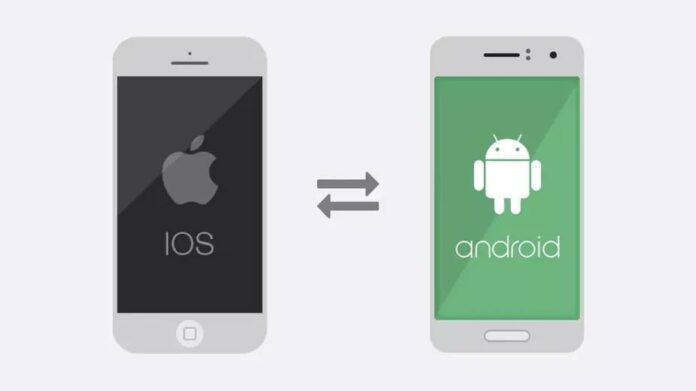Lorsque vous passez de l’iPhone à Android, vous voulez bien sûr emporter vos contacts avec vous. Nous vous montrons comment faire.
Si vous n’avez plus envie d’utiliser votre iPhone, le camp Android regorge d’alternatives très intéressantes. Le passage entre les deux grands systèmes de smartphones est désormais très simple. Les données les plus importantes sur chaque téléphone portable sont bien entendu les contacts privés et professionnels. Heureusement, Apple et Google ne mettent plus que peu d’obstacles sur le chemin de leurs utilisateurs pour changer de système. Nous vous présentons trois méthodes pour transférer vos contacts iPhone vers votre nouveau smartphone Android sans trop d’efforts.
Synchroniser les contacts Google
La manière la plus simple de transférer ses contacts personnels d’un iPhone vers un appareil Android est d’utiliser un compte Google. Vous en aurez besoin d’une manière ou d’une autre sous Android si vous ne voulez pas renoncer à une grande partie des fonctions du système.
Par défaut, tous les contacts de votre smartphone Android sont automatiquement synchronisés avec le compte Google. Le clou : l’iPhone supporte également la synchronisation directe de vos contacts avec un compte Google. Pour cela, il suffit de configurer le compte sur l’iPhone. Voici comment procéder :
- Ouvrez les réglages sur votre iPhone.
- Naviguez jusqu’à la section « Mots de passe et comptes ».
- Appuyer sur le bouton « Ajouter un compte » et sélectionnez le type de compte « Google » à l’étape suivante.
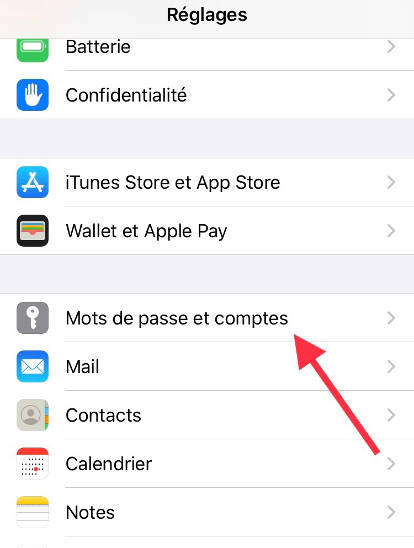
- Connectez-vous avec les données d’accès à votre compte Google sur l’iPhone.
- Dans la dernière étape, assurez-vous que l’option « Contacts » est activée. Acceptez les réglages en appuyant sur le bouton « Enregistrer ».
Une fois vos contacts transférés, vous pouvez transférer vos messages whatsapp!
Pourquoi ajouter un compte Google?
À l’avenir, les contacts de votre iPhone seront automatiquement synchronisés avec le compte Google que vous venez de configurer. Il se peut que la première synchronisation des données ne se fasse qu’après quelques minutes. Vous pouvez le contrôler en vous connectant à votre compte Google sous https://contacts.google.com et en vérifiant si les contacts y apparaissent.
Si vous vous connectez maintenant avec le même compte Google sur votre nouveau smartphone Android, les contacts seront synchronisés entre l’iPhone et Android. Et ce n’est pas tout : si vous effectuez ultérieurement des modifications sur des contacts existants ou si vous ajoutez de nouveaux contacts ou supprimez ceux dont vous n’avez plus besoin, ceux-ci seront également synchronisés entre les deux systèmes.
Important : si vous continuez à utiliser votre iPhone, vous devrez faire de la gestion des contacts de Google votre système par défaut. Pour ce faire, ouvrez à nouveau les paramètres du système sur votre iPhone et allez dans la section « Contacts ». Ici, changez l‘option « Compte par défaut » de la présélection « iCloud » à « Gmail » ou « Google ». Vous vous assurez ainsi que toutes les modifications sont correctement synchronisées avec Google et donc avec votre smartphone Android.
Exporter manuellement des contacts d’iCloud vers Google
Cette méthode est très pratique si vous n’avez plus votre iPhone. (iPhone perdu ou volé)
Si la méthode présentée précédemment ne fonctionne pas – par exemple parce que vous n’avez peut-être déjà plus accès à votre iPhone – vous pouvez également exporter manuellement les contacts dans l’univers Android. Pour cela, il faut que vous ayez synchronisé vos informations de contact iOS avec iCloud d’Apple. Vous devez également connaître vos données d’accès à iCloud.com ; celles-ci sont identiques au compte avec lequel vous vous êtes également connecté sur votre appareil iOS. Via iCloud.com, vous pouvez exporter les données de contact synchronisées en quelques clics. Ensuite il faut les transférer vers le compte Google de votre choix. Voici comment procéder pour cela :
- Rendez-vous sur la version navigateur d’iCloud à l’adresse https://www.icloud.com et connectez-vous avec vos données de compte Apple.
- Sur la page d’accueil d’iCloud, cliquez sur le bouton « Contacts ».
- Vous voyez maintenant un aperçu de tous les contacts que vous avez synchronisés avec vos appareils Apple. Vous pouvez les sélectionner individuellement ou sélectionner tous les contacts que vous souhaitez exporter en cliquant sur la roue dentée en bas à gauche et en cliquant sur « Tout sélectionner ».
- Cliquez à nouveau sur la roue dentée et sélectionnez l’option de menu « Exporter vCard« .
- Votre navigateur crée maintenant un fichier VCF que vous téléchargez sur votre ordinateur.
- Ouvrez maintenant la gestion des contacts Google en cliquant sur le lien https://contacts.google.com. Connectez-vous ici avec le compte Google.
- Sur la page d’accueil de Google Contacts, cliquez sur « Plus » sur le côté gauche, puis sur « Importer ».
- Sélectionnez maintenant le fichier VCF que vous avez exporté précédemment et confirmez l’étape en cliquant sur « Importer ».
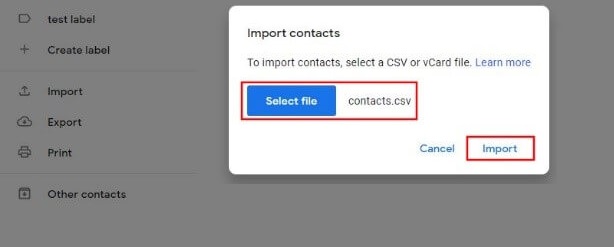
Google importe désormais les contacts de votre iPhone.
Données de l’iPhone vers Android : transfert avec les applications du fabricant
De nombreux fabricants de smartphones Android proposent des programmes et des applications spéciaux qui doivent simplifier le passage d’un autre téléphone. Outre les autres smartphones androïd, l’iPhone est également pris en compte. Selon le fabricant, un logiciel séparé est utilisé pour le PC (c’est le cas pour Samsung Smart Switch) ou directement sur le téléphone portable via une application. Les solutions correspondantes se trouvent par exemple chez OnePlus, Huawei, Sony ou Google lui-même.
Des programmes et des applications comme Samsung Smart Switch font du transfert de contacts et autres entre iOS et Android un jeu d’enfant.
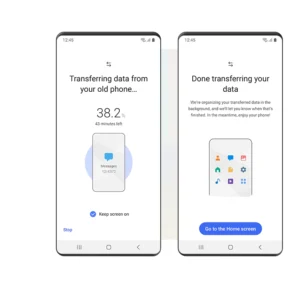 Tant que le nouveau smartphone et l’ancien iPhone sont à portée de main, le changement est très simple avec les solutions correspondantes. Les outils guident l’utilisateur pas à pas dans le transfert des données, en transférant généralement non seulement les contacts, mais aussi d’autres contenus tels que les photos, les messages ou encore les contenus des applications. Sur certains appareils, comme ceux de la série Pixel de Google, il est même possible de connecter directement l’iPhone au nouveau téléphone via un adaptateur. Cela rend le transfert des données vers le nouveau smartphone particulièrement confortable.
Tant que le nouveau smartphone et l’ancien iPhone sont à portée de main, le changement est très simple avec les solutions correspondantes. Les outils guident l’utilisateur pas à pas dans le transfert des données, en transférant généralement non seulement les contacts, mais aussi d’autres contenus tels que les photos, les messages ou encore les contenus des applications. Sur certains appareils, comme ceux de la série Pixel de Google, il est même possible de connecter directement l’iPhone au nouveau téléphone via un adaptateur. Cela rend le transfert des données vers le nouveau smartphone particulièrement confortable.